Trước đây, tôi từng nghĩ mình là một người dùng Notion chuyên nghiệp. Tôi đã thiết lập các không gian làm việc của mình, liên kết các trang và cảm thấy mình đã hoàn thành tốt công việc. Nhưng sau đó, tôi tình cờ khám phá ra một vài tính năng ít được biết đến hơn, và điều đó đã thay đổi hoàn toàn cách tôi tương tác với Notion. Đây không phải là những khối (blocks) và mẫu (templates) cơ bản; đây là những tinh chỉnh và chức năng nhỏ có thể thực sự nâng cao khả năng tổ chức và hiệu quả công việc của bạn.
1. Làm chủ các công thức (Formulas) trong Notion
Thiết kế cơ sở dữ liệu mạnh mẽ
Các công thức (Formulas) trong cơ sở dữ liệu Notion cực kỳ mạnh mẽ và mở ra một thế giới tự động hóa cũng như thông tin động. Về cơ bản, công thức Notion là một cách để thực hiện các phép tính và thao tác dữ liệu trong một thuộc tính (property) của cơ sở dữ liệu. Các công thức này có thể tham chiếu đến các thuộc tính khác trong cùng một mục cơ sở dữ liệu. Hãy để tôi minh họa bằng một ví dụ.
Tôi đã tạo một trình theo dõi đăng ký (subscription tracker) trong Notion. Tôi đã thêm các cột như chi phí (Cost), chi phí hàng tháng (Monthly Cost) và chi phí hàng năm (Yearly Cost) vào cơ sở dữ liệu. Trong cột cuối cùng, tôi đã sử dụng công thức dưới đây để tính toán chi phí hàng năm. Ở đây, nếu trạng thái dịch vụ là không hoạt động (Inactive), công thức sẽ tính 0 vào chi phí. Nếu dịch vụ đang hoạt động (Active), công thức sẽ nhân chi phí hàng tháng với 12. Bạn có thể sử dụng tính năng này cho việc quản lý tác vụ, quản lý dự án và tài chính cá nhân.
if(contains(Status, "Inactive"), 0, if(Billing == "Monthly", Cost * 12, Cost))Đây chỉ là một ví dụ đơn giản. Khả năng với các công thức Notion là vô tận, giúp bạn tùy chỉnh và tự động hóa dữ liệu theo nhiều cách sáng tạo.
2. Chèn tiêu đề lớn, căn giữa
Bí quyết cho trang Notion thêm phần tinh tế
Đây là một trong những thủ thuật tiện lợi để thêm nét thẩm mỹ cho trang Notion của bạn. Công cụ năng suất tất cả trong một này đã hỗ trợ các tiêu đề lớn, nhưng không có cách nào để căn giữa văn bản. Ở đây, bạn cần dựa vào một “mẹo” để thực hiện điều đó. Tôi đang nói về việc sử dụng một khối phương trình (block equation). Hãy cùng xem cách thực hiện:
- Mở một trang Notion và tạo một khối mới với một màu nền đẹp.
- Gõ /block equation và nhấn Enter.
- Nhập công thức sau và kiểm tra tiêu đề đã căn giữa. Nhấp vào “Done” và bạn đã hoàn tất.
Largetextsf{enter text here}Dù bạn đang tạo một nhật ký kỹ thuật số, trình quản lý tài chính, ghi chú cuộc họp hay tài liệu dự án, bạn đều có thể sử dụng thủ thuật trên để chèn một tiêu đề lớn, căn giữa ở đầu trang, tạo điểm nhấn ấn tượng cho nội dung.
3. Khám phá Notion Forms
Thu thập dữ liệu giá trị một cách nhanh chóng
Notion Forms là một cách tuyệt vời để thu thập thông tin trực tiếp vào các cơ sở dữ liệu Notion của bạn. Bạn chỉ cần gõ /form và bắt đầu thiết kế một biểu mẫu với nhiều loại câu hỏi như văn bản, trắc nghiệm, ngày tháng, người, tệp và phương tiện, số và hộp kiểm. Giao diện người dùng khá trực quan, và bạn có thể tạo một biểu mẫu mạnh mẽ trong thời gian ngắn.
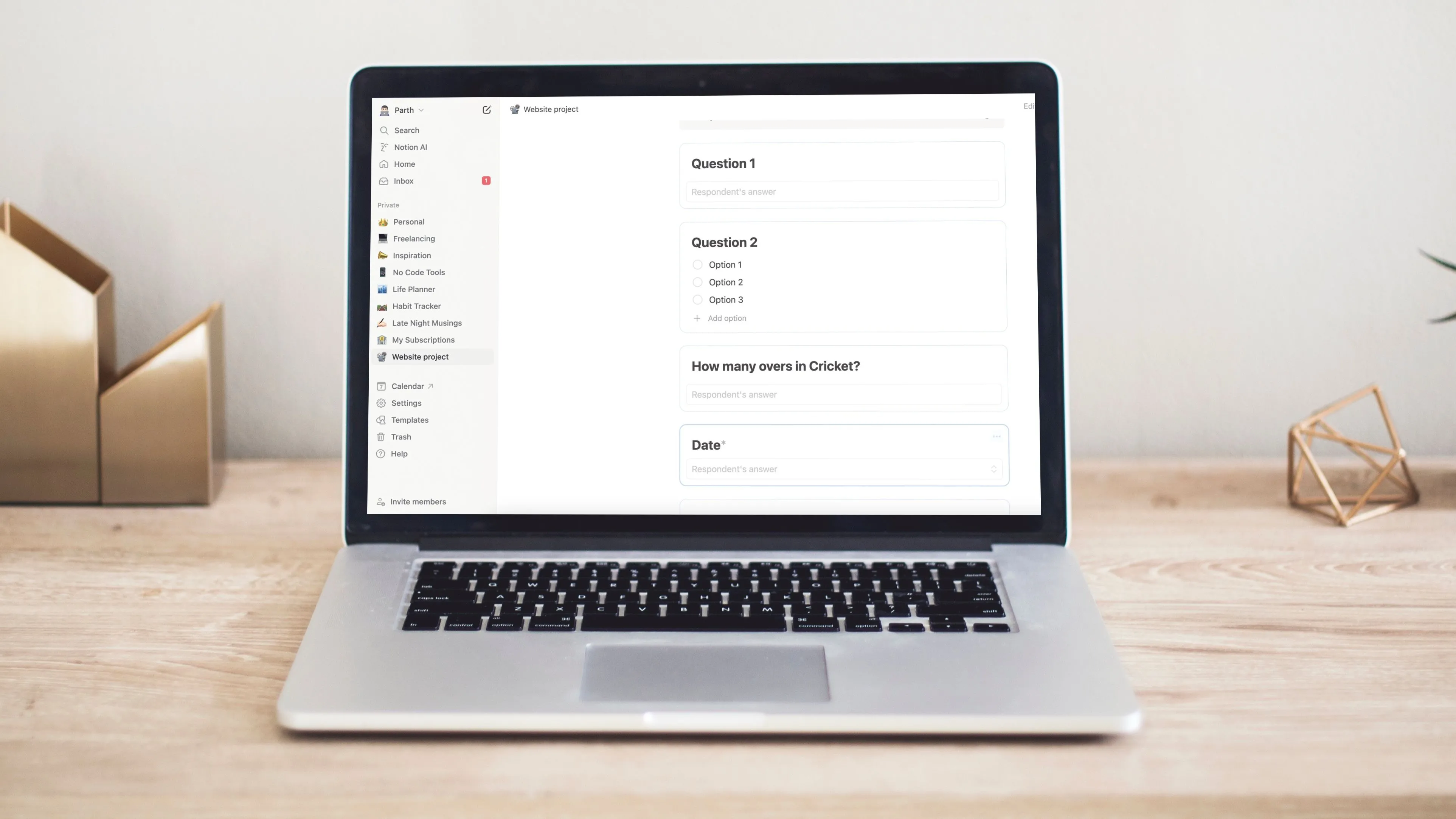 Giao diện thiết kế form trong Notion với nhiều loại câu hỏi khác nhau
Giao diện thiết kế form trong Notion với nhiều loại câu hỏi khác nhau
Đối với các tùy chọn câu hỏi, bạn có thể bao gồm dấu hiệu bắt buộc, mô tả, ngày kết thúc và thậm chí tùy chỉnh nút “Submit” với các màu sắc khác nhau. Khi bạn chia sẻ một biểu mẫu Notion, bạn có thể cho phép những người không phải là người dùng Notion nhập câu trả lời. Khi ai đó gửi biểu mẫu, các phản hồi của họ sẽ tự động được thêm vào dưới dạng một hàng (mục) mới trong cơ sở dữ liệu Notion đã liên kết của bạn.
4. Sử dụng biểu tượng cảm xúc tùy chỉnh (Custom Emoji) trên trang
Cá nhân hóa không gian làm việc Notion
Nếu thư viện biểu tượng cảm xúc mặc định không đủ cho bạn, hãy tải lên một biểu tượng tùy chỉnh hoặc GIF để mang lại nét độc đáo cho trang Notion của bạn. Khi bạn tạo một trang mới, nhấp vào biểu tượng cảm xúc, và cuộn xuống mục “Custom”. Tải lên một biểu tượng cảm xúc hoặc GIF từ máy tính của bạn, và bạn đã hoàn tất.
Thủ thuật đơn giản này giúp bạn cá nhân hóa không gian làm việc, khiến các trang Notion trở nên sống động và phản ánh phong cách riêng của bạn.
5. Tích hợp các Widget của bên thứ ba
Nâng tầm trang Notion của bạn
Thật tiếc khi Notion vẫn chưa hỗ trợ các widget một cách nguyên bản. Bạn vẫn cần dựa vào các dịch vụ bên thứ ba để tích hợp widget vào một trang. Dù bạn muốn thiết kế một trang chủ tối ưu, trình theo dõi học tập, cuộc sống học đường hay thậm chí là trình theo dõi thói quen, bạn đều có thể sử dụng các widget thời tiết, cuộc sống, đồng hồ, trích dẫn và các widget khác cho trang của mình.
- Truy cập Widgetbox và chọn một danh sách các widget. Nhấp vào Create bên cạnh Life Progress.
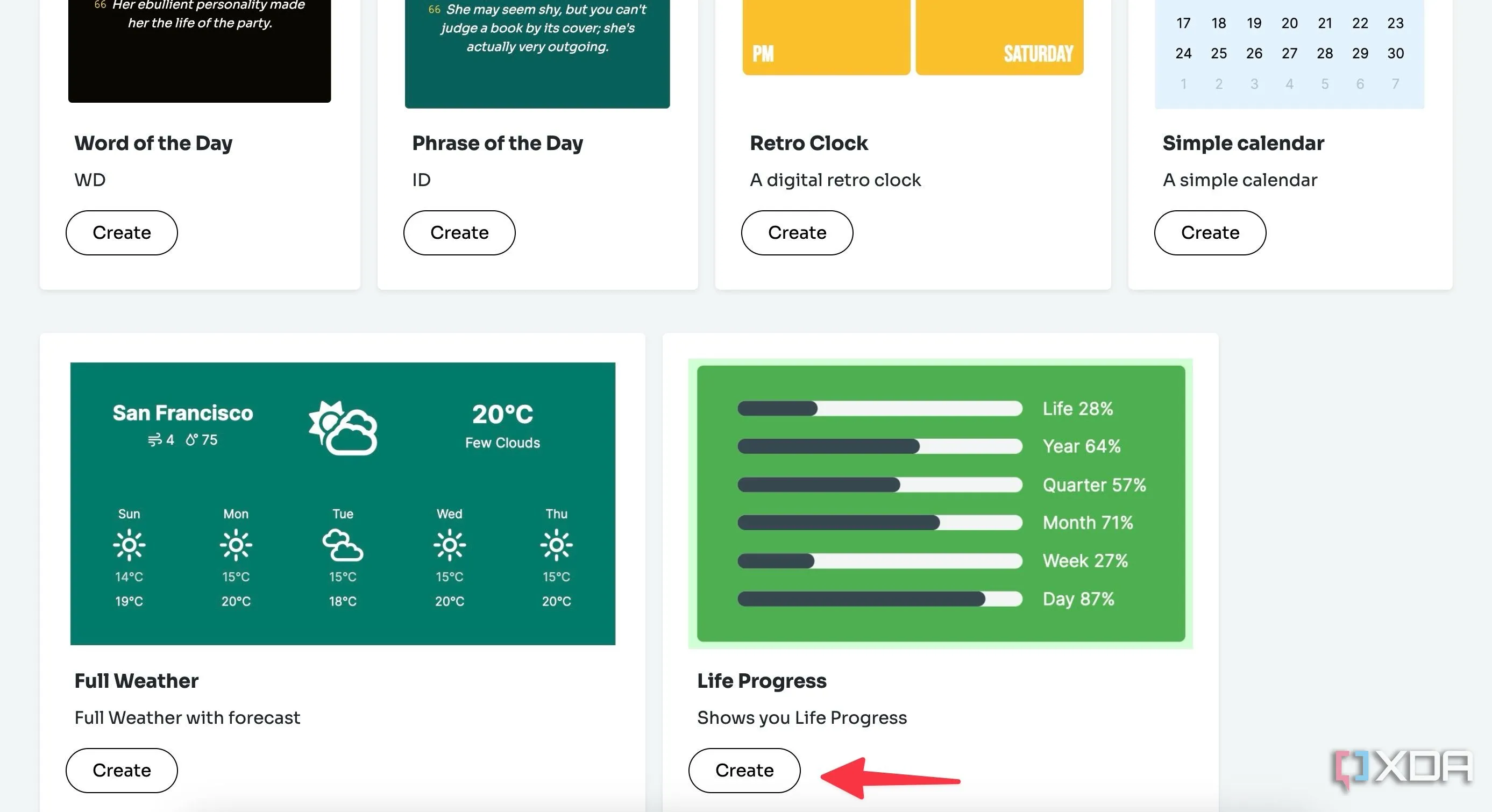 Trang web Widgetbox với tùy chọn tạo widget tiến độ cuộc sống cho Notion
Trang web Widgetbox với tùy chọn tạo widget tiến độ cuộc sống cho Notion - Tùy chỉnh widget của bạn và sao chép liên kết.
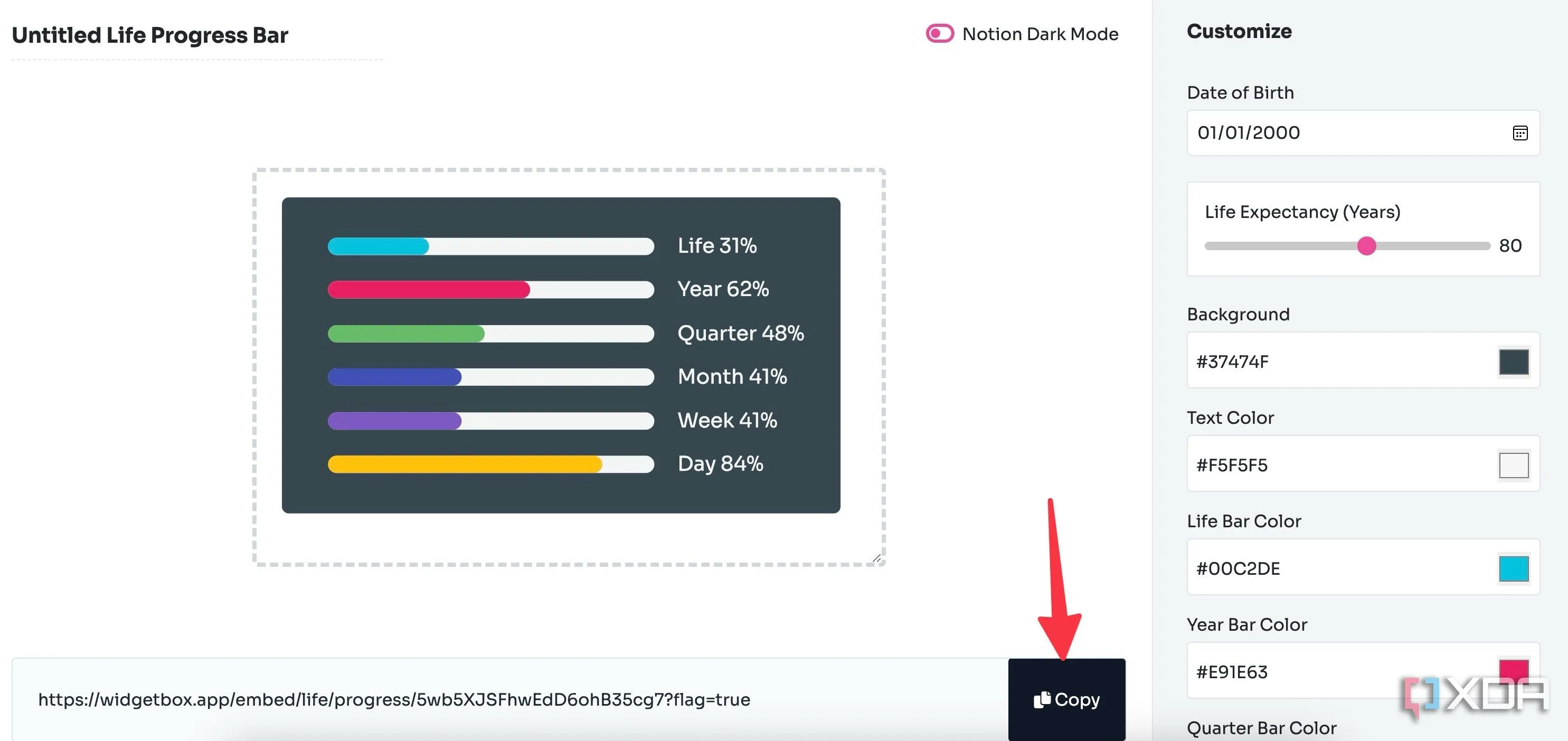 Giao diện tùy chỉnh widget và nút sao chép URL để nhúng vào Notion
Giao diện tùy chỉnh widget và nút sao chép URL để nhúng vào Notion - Điều hướng đến trang Notion và gõ /embed.
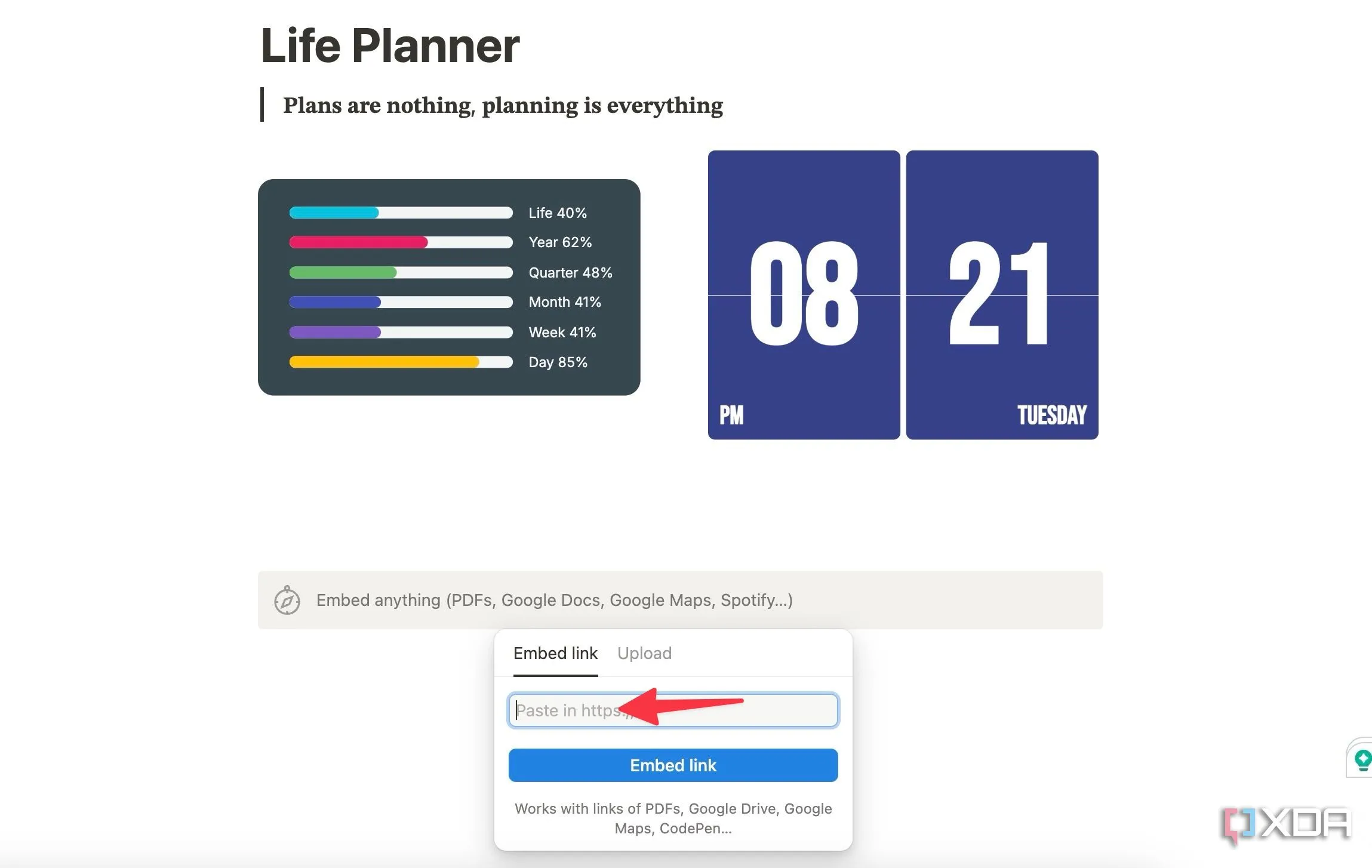 Thanh lệnh nhúng trong Notion để thêm widget hoặc nội dung bên ngoài
Thanh lệnh nhúng trong Notion để thêm widget hoặc nội dung bên ngoài - Dán liên kết và nhấp OK.
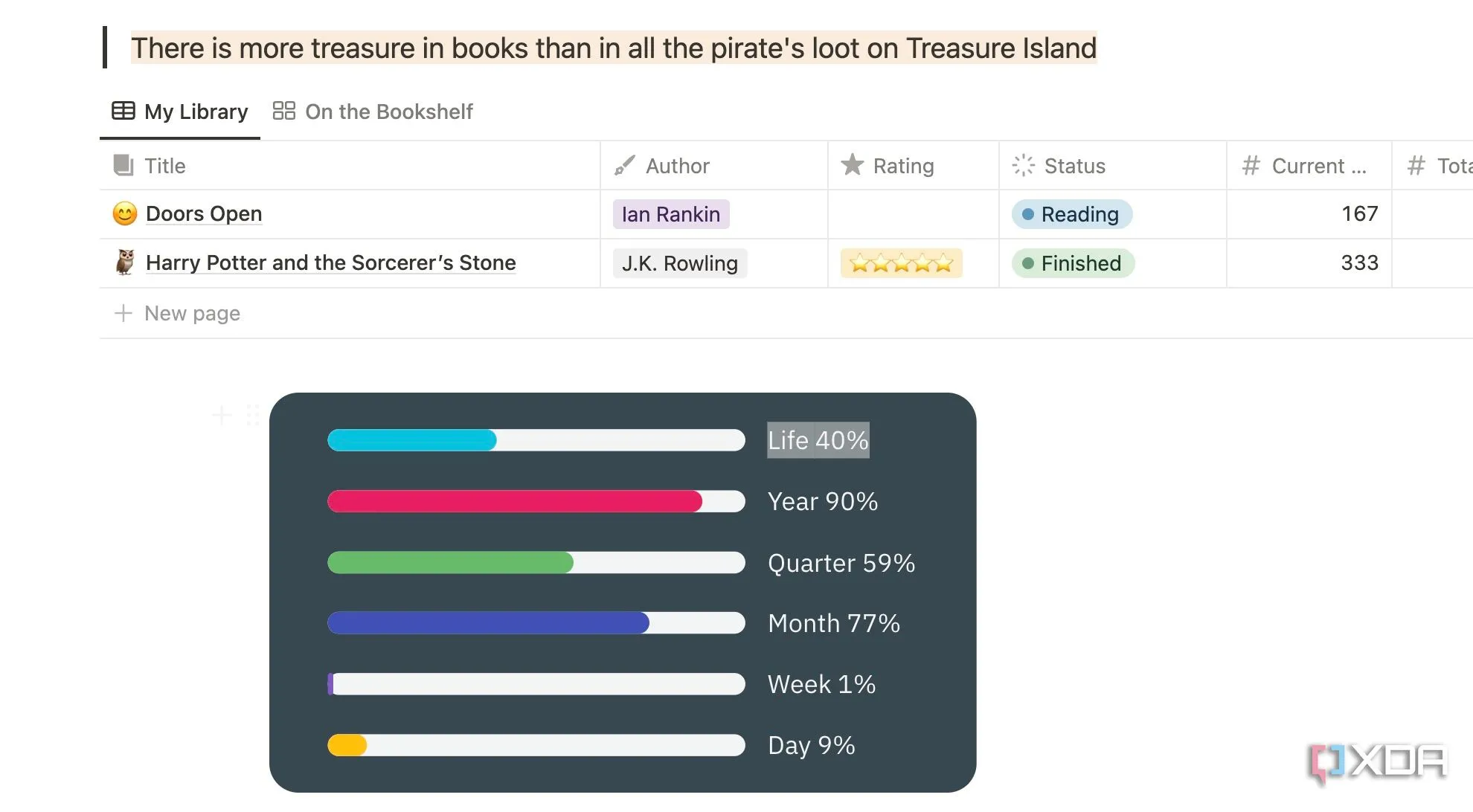 Hộp thoại dán liên kết widget vào Notion để hoàn tất quá trình nhúng
Hộp thoại dán liên kết widget vào Notion để hoàn tất quá trình nhúng
Các widget này thêm chức năng và tính thẩm mỹ, giúp trang Notion của bạn trở nên năng động và hữu ích hơn.
6. Tận dụng tính năng Tự động hóa (Automation)
Kết nối Notion với các dịch vụ yêu thích của bạn
Mặc dù Notion không có các tính năng tự động hóa tích hợp sẵn như Zapier, bạn có thể tạo các quy tắc cơ bản cho cơ sở dữ liệu của mình và tăng cường quy trình làm việc ngay lập tức. Ví dụ, bạn có thể đặt một quy tắc trong đó nhóm của bạn sẽ nhận được thông báo trong kênh Slack bất cứ khi nào ai đó thay đổi trạng thái tác vụ từ “In Progress” sang “Completed”. Bạn cũng có thể chọn nhận email trực tiếp vào hộp thư Gmail của mình dựa trên các thay đổi giá trị trong cơ sở dữ liệu.
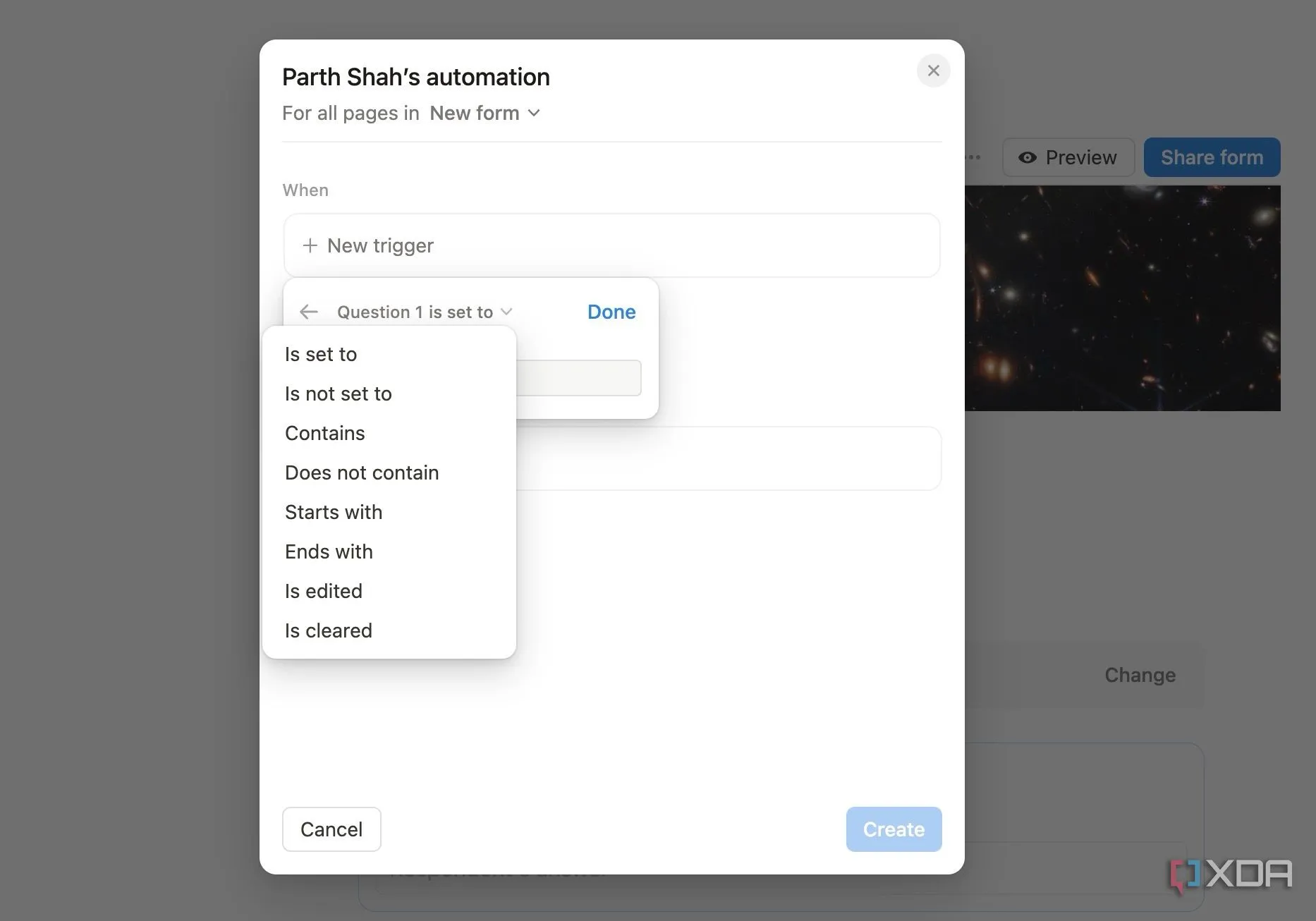 Thiết lập điều kiện tự động hóa trong cơ sở dữ liệu Notion để kết nối với Slack
Thiết lập điều kiện tự động hóa trong cơ sở dữ liệu Notion để kết nối với Slack
Những tự động hóa cơ bản này giúp giảm thiểu công việc thủ công, đảm bảo thông tin luôn được cập nhật và phối hợp giữa các thành viên nhóm hiệu quả hơn.
7. Chèn biểu đồ vào cơ sở dữ liệu
Hữu ích cho việc quản lý tài chính
Việc trực quan hóa dữ liệu trong Notion bằng cách sử dụng biểu đồ có thể là một yếu tố thúc đẩy năng suất đáng kể. Nó biến những con số thô thành những thông tin dễ hiểu và giúp bạn xác định xu hướng, theo dõi tiến độ và đưa ra quyết định tốt hơn.
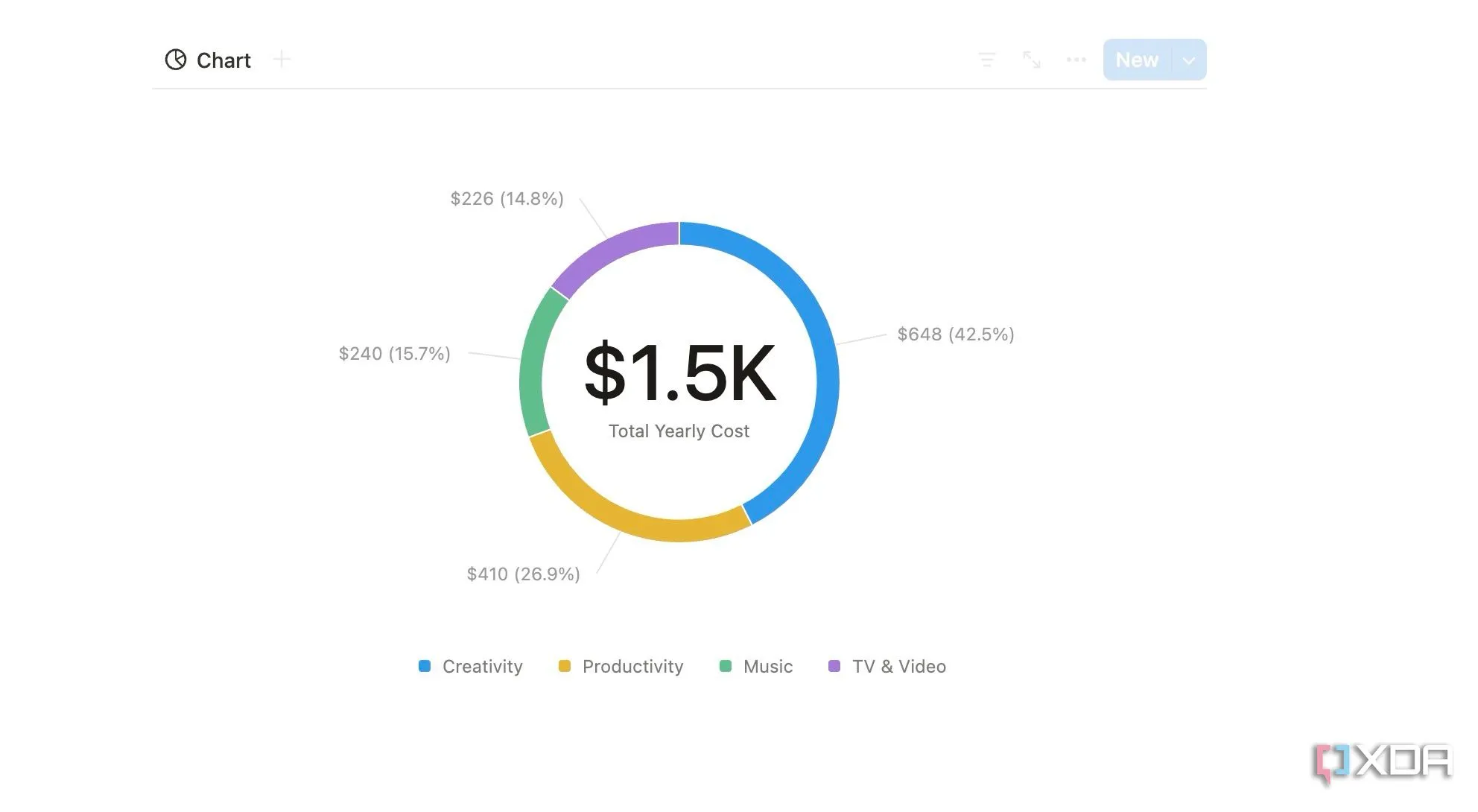 Biểu đồ tròn trong Notion giúp trực quan hóa dữ liệu chi phí đăng ký dịch vụ
Biểu đồ tròn trong Notion giúp trực quan hóa dữ liệu chi phí đăng ký dịch vụ
Khi bạn tạo một cơ sở dữ liệu, hãy nhấp vào biểu tượng +, chọn loại biểu đồ và chọn những gì bạn muốn hiển thị trên biểu đồ. Nó dễ sử dụng và thêm một nét tinh tế gọn gàng vào cơ sở dữ liệu của bạn. Hiện tại, Notion hỗ trợ biểu đồ cột (bar), biểu đồ đường (line), biểu đồ tròn (pie) và biểu đồ donut (donut charts). Tôi rất mong chờ Notion sẽ bổ sung thêm nhiều loại biểu đồ khác trong các bản cập nhật tương lai.
Nâng tầm trải nghiệm Notion của bạn
Vẻ đẹp của Notion nằm ở tính linh hoạt và khả năng tùy chỉnh vô tận. Mặc dù các tính năng phổ biến rất hữu ích, tôi khuyến khích bạn thử nghiệm những chức năng ít được biết đến này để tận dụng tối đa không gian làm việc Notion của mình. Hãy dành chút thời gian để khám phá chúng, và tôi tin rằng bạn sẽ tìm thấy ít nhất một vài tính năng phù hợp với quy trình làm việc của mình, giúp bạn quản lý công việc và cuộc sống hiệu quả hơn.
Hãy chia sẻ những thủ thuật Notion yêu thích của bạn trong phần bình luận bên dưới!